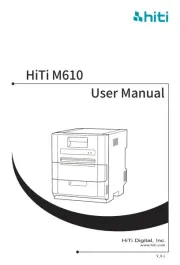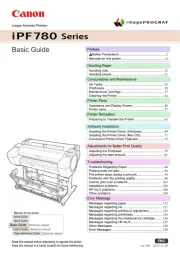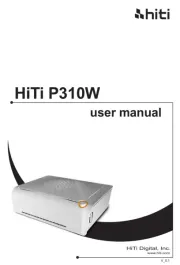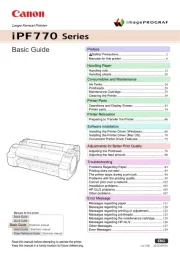Epson Expression Home XP-255 Manual
Læs gratis den danske manual til Epson Expression Home XP-255 (146 sider) i kategorien Printer. Denne vejledning er vurderet som hjælpsom af 25 personer og har en gennemsnitlig bedømmelse på 3.8 stjerner ud af 13 anmeldelser.
Har du et spørgsmål om Epson Expression Home XP-255, eller vil du spørge andre brugere om produktet?

Produkt Specifikationer
| Mærke: | Epson |
| Kategori: | Printer |
| Model: | Expression Home XP-255 |
Har du brug for hjælp?
Hvis du har brug for hjælp til Epson Expression Home XP-255 stil et spørgsmål nedenfor, og andre brugere vil svare dig
Printer Epson Manualer










Printer Manualer
- Huawei
- Toshiba TEC
- Triumph-Adler
- Datamax-O'neil
- AgfaPhoto
- Velleman
- Equip
- Cricut
- Primera
- IDP
- Kodak
- Olympia
- Digitus
- Amstrad
- OKI
Nyeste Printer Manualer